Page 121 of 135

Dispositivi esterni121Esempio: menù principale USB.
Tasti funzioneAvviso
Durante una riproduzione AUX, i
pulsanti funzionali non sono dispo‐
nibili.
Pausa della riproduzione
Selezionare / per mettere in pausa la
riproduzione.
Selezionare 6 per riprendere la ripro‐
duzione.
Saltare il file precedente o successivo
Selezionare d o c per passare alla
traccia precedente o successiva.
In alternativa, ruotare MENU per sal‐
tare alla traccia precedente o succes‐
siva.
Avanzamento o riavvolgimento
rapido
Toccare e tenere premuto su d o c
per riavvolgere o avanzare veloce‐
mente.
Ordine di riproduzione
Per riprodurre i brani in ordine ca‐
suale, selezionare 9.
Avviso
Nella riproduzione USB o iPod la
funzione casuale dipende dalla mo‐
dalità di filtro selezionata per la ri‐ produzione di brani, ad es. album,
artista, genere.
Per disattivare la funzione di riprodu‐
zione casuale, selezionare di nuovo
9 .
Avviso
Se viene attivata la funzione di ripro‐
duzione casuale, 9 verrà eviden‐
ziato in rosso.Funzione di esplorazione
Avviso
La funzione di esplorazione non è
disponibile per le sorgenti multime‐
diali AUX e Bluetooth.
Cartelle
(disponibile solo se una struttura a cartelle è memorizzata sul disposi‐tivo)
Premere MENU e quindi selezionare
Vista cartella . Verrà visualizzata la
struttura a cartelle sul rispettivo di‐
spositivo.
Se necessario, navigate attraverso la struttura a cartelle e selezionate il
brano desiderato.
Categorie multimediali
Premere MENU e quindi selezionare
Cerca . Verrà visualizzato un elenco
contenente diverse categorie di
esplorazione, ad es. Playlist, Artisti o
Album .
Far scorrere l'elenco e selezionare la
voce di elenco desiderata.
Se necessario, navigate attraverso le
sottocategorie e selezionate il brano
desiderato.
Page 122 of 135

122TelefonoTelefonoInformazioni generali.................122
Connessione Bluetooth .............123
Chiamata di emergenza ............125
Funzionamento .......................... 126
Telefoni cellulari e
apparecchiature radio CB ..........129Informazioni generali
Il Mobile Phone portal offre la possi‐ bilità di effettuare conversazioni tele‐
foniche tramite un microfono del vei‐
colo e gli altoparlanti del veicolo e di
gestire le funzioni più importanti del
telefono cellulare tramite il sistema Infotainment presente nel veicolo.
Per poter usare il portale Telefono, il
telefono cellulare deve essere colle‐
gato al sistema Infotainment me‐
diante Bluetooth.
Non tutte le funzioni telefoniche sono supportate da tutti i telefoni cellulari.
Le funzioni del telefono utilizzabili di‐
pendono dal telefono cellulare e dal
gestore di telefonia mobile utilizzato.
Ulteriori informazioni sull'argomento
sono disponibili nelle istruzioni del
proprio telefono cellulare o possono
essere richieste al proprio gestore di
rete.Informazioni importanti sul
funzionamento e la sicurezza
stradale9 Avvertenza
I telefoni cellulari influiscono sul‐
l'ambiente circostante. Per questo motivo sono state emanate norme
di sicurezza in materia. Si deve
essere al corrente di tali norme
prima di usare il telefono cellulare.
9 Avvertenza
L'utilizzo della funzione vivavoce
durante la guida può essere peri‐
colosa in quanto la conversazione telefonica riduce la concentra‐
zione del conducente. Parcheg‐
giare il veicolo prima di usare la
funzione viva voce. Seguire sem‐
pre le norme del paese in cui ci si
trova.
Rispettare le norme particolari
eventualmente vigenti in alcune
aree specifiche e spegnere sem‐
pre il telefono cellulare se l'uso di
Page 123 of 135

Telefono123telefoni cellulari è proibito, se il te‐lefono è causa di interferenze o se
si possono verificare situazioni pe‐ ricolose.
Bluetooth
Il portale del telefono è certificato dal
Bluetooth Special Interest Group
(SIG).
Ulteriori informazioni sulla specifica
sono disponibili su Internet, nel sito
http://www.bluetooth.com.
Connessione Bluetooth
Bluetooth è uno standard radio per la
connessione wireless di telefoni cel‐
lulari, modelli iPod/iPhone o altri di‐ spositivi.
Per poter impostare una connessione
Bluetooth sul sistema Infotainment, la funzione Bluetooth del dispositivo
Bluetooth deve essere attivata. Per ulteriori informazioni consultare la
guida d'uso del dispositivo Bluetooth.
Dal menù delle impostazioni Blue‐ tooth vengono effettuati l'accoppia‐
mento (scambio di codici PIN tra il di‐
spositivo Bluetooth e il sistema Info‐
tainment) e la connessione di dispo‐ sitivi Bluetooth al sistema Infotain‐
ment.
Menù impostazioni Bluetooth
Premete ; e quindi selezionate
IMPOST. .
Selezionate Bluetooth per visualiz‐
zare il rispettivo sottomenù.
Accoppiamento di un dispositivo
Avvertenze ● È possibile accoppiare al sistema
fino a cinque dispositivi.
● Solo un dispositivo accoppiato alla volta può essere collegato al
sistema Infotainment.
● L'accoppiamento di regola deve essere effettuato una sola volta ameno che il dispositivo non
venga cancellato dalla lista di di‐
spositivi accoppiati. Se il disposi‐
tivo è stato precedentementeconnesso, il sistema Infotain‐
ment stabilisce la connessione automaticamente.
● Il funzionamento Bluetooth sca‐ rica notevolmente la batteria deldispositivo. Collegare pertanto il
dispositivo alla presa di corrente
per la ricarica.
Accoppiamento mediante
l'applicazione Impostazioni
1. Premete ; e quindi selezionate
IMPOST. .
Selezionate Bluetooth per visua‐
lizzare il rispettivo sottomenù.
2. Selezionare Accoppia dispositivo
o Gestione dispositivo per visua‐
lizzare l'elenco dispositivi e poi se‐ lezionare ACCOP..
3. Un messaggio verrà visualizzato nel sistema Infotainment indi‐
cante il nome e il codice PIN del
sistema Infotainment.
4. Avviate la ricerca Bluetooth sul di‐
spositivo Bluetooth da accop‐
piare.
Page 124 of 135

124Telefono5. Confermare l'accoppiamento:● Se il SSP (secure simple pairing) è supportato:
Confrontate il codice PIN (se
richiesti) e confermate i mes‐
saggi sul sistema Infotain‐
ment e il dispositivo Blue‐
tooth.
● Se il SSP (secure simple pairing) non è supportato:
Inserite il codice PIN Infotain‐ ment sul dispositivo Blue‐
tooth e confermate l'inseri‐
mento.
6. Il sistema Infotainment e il dispo‐ sitivo sono accoppiati.
7. Se disponibili sul dispositivo Blue‐
tooth, la rubrica e gli elenchi delle
chiamate vengono scaricati sul si‐ stema Infotainment. Se necessa‐
rio, confermate il rispettivo mes‐
saggio sul vostro smartphone.
Avviso
Per i contatti che il sistema Infotain‐
ment deve leggere, devono essere
salvati nella memoria del telefono
cellulare.Se questa funzione non è suppor‐
tata dal dispositivo Bluetooth
viene visualizzato sul sistema Infotainment un messaggio corri‐
spondente.
8. Se l'accoppiamento del disposi‐ tivo è riuscito, viene visualizzato
nuovamente l'elenco dispositivi.
Avviso
In caso di interruzione della connes‐
sione Bluetooth viene visualizzato
un messaggio di errore sullo
schermo del sistema Infotainment.
Accoppiamento mediante
l'applicazione Telefono
1. Premete ; e quindi selezionate
TEL. . Verrà visualizzato il menu
principale del telefono.
2. Selezionate Dispositivi Bluetooth
per visualizzare l'elenco disposi‐
tivi.
3. Selezionare ACCOP..4.Procedete dal passaggio 3 di "Ac‐
coppiamento mediante l'applica‐
zione impostazioni" (vedere in
precedenza).
5. Se l'accoppiamento del disposi‐ tivo è riuscito, viene visualizzato ilmenù del telefono.
Avviso
In caso di interruzione della connes‐ sione Bluetooth viene visualizzato
un messaggio di errore sullo
schermo del sistema Infotainment.
Accoppiamento mediante
l'applicazione Audio
Avviso
Il menù principale audio Bluetooth è
disponibile solo se un dispositivo
musicale Bluetooth è già accoppiato
al sistema Infotainment.
1. Premete ripetutamente MEDIA
per visualizzare il menù principale della musica Bluetooth e quindi
premere MENU.
2. Selezionate Dispositivi Bluetooth
per visualizzare l'elenco disposi‐
tivi.
Page 125 of 135

Telefono1253. Per abbinare un nuovo disposi‐tivo, selezionare ACCOP..
4. Procedete dal passaggio 3 di "Ac‐
coppiamento mediante l'applica‐
zione impostazioni" (vedere in
precedenza).
5. Se l'accoppiamento del disposi‐ tivo è riuscito, viene visualizzato
nuovamente l'elenco dispositivi.
Avviso
In caso di interruzione della connes‐ sione Bluetooth viene visualizzato
un messaggio di errore sullo
schermo del sistema Infotainment.
Connessione di un dispositivo
accoppiato
1. Premete ; e quindi selezionate
IMPOST. .
Selezionate Bluetooth per visua‐
lizzare il rispettivo sottomenù.
2. Selezionate Gestione dispositivo
per visualizzare l'elenco disposi‐
tivi.3. Selezionate il dispositivo Blue‐ tooth che desiderate collegare e
poi selezionate CONN.. Verrete
avvisati da un messaggio.
4. Conferma il messaggio. Il dispo‐ sitivo è collegato e visualizzato
nel campo Connesso dell'elenco
dispositivi.
Disconnessione di un dispositivo 1. Premete ; e quindi selezionate
IMPOST. .
Selezionate Bluetooth per visua‐
lizzare il rispettivo sottomenù.
2. Selezionate Gestione dispositivo
per visualizzare l'elenco disposi‐
tivi.
3. Selezionate il dispositivo Blue‐ tooth che desiderate scollegare epoi selezionate RILASCIA. Ver‐
rete avvisati da un messaggio.
4. Conferma il messaggio. Il dispo‐ sitivo è scollegato e visualizzato
nel campo Non connesso dell'e‐
lenco dispositivi.Cancellazione di un dispositivo
1. Premete ; e quindi selezionate
IMPOST. .
Selezionate Bluetooth per visua‐
lizzare il rispettivo sottomenù.
2. Selezionate Gestione dispositivo
per visualizzare l'elenco disposi‐
tivi.
3. Selezionate il dispositivo Blue‐ tooth che desiderate eliminare e
poi selezionate ELIMINA. Verrete
avvisati da un messaggio.
4. Conferma il messaggio. Il dispo‐ sitivo viene cancellato dall'elenco.
Chiamata di emergenza9 Avvertenza
La connessione non può essere
garantita in tutte le situazioni. Per
questo motivo è opportuno non af‐ fidarsi esclusivamente a un tele‐
fono cellulare quando si tratta di
Page 126 of 135

126Telefonocomunicazioni di importanza vitale
(ad esempio un'emergenza me‐ dica).
In alcune reti potrebbe essere ne‐
cessaria la presenza nel telefono
cellulare di una carta SIM valida
inserita correttamente.9 Avvertenza
Ricordarsi che è possibile fare e
ricevere chiamate al telefono cel‐
lulare, se ci si trova in un'area di servizio dove la copertura del se‐
gnale sia abbastanza forte. In al‐
cune circostanze non è possibile
fare chiamate d'emergenza tra‐
mite le reti di telefonia cellulare; è
possibile che tali telefonate non
possano essere fatte quando altri
servizi e/o funzioni del telefono
cellulare sono attive. È consiglia‐
bile chiedere informazioni sull'ar‐
gomento ai fornitori locali del ser‐
vizio telefonico.
Il numero di emergenza può va‐ riare da una regione o da una na‐
zione all'altra. Informarsi in anti‐
cipo sul numero di emergenza vi‐
gente nella zona in cui ci si trova.
Come fare una chiamata di
emergenza
Comporre il numero per le chiamate
di emergenza (per es. 112).
Viene stabilita la connessione telefo‐ nica al centro delle chiamate di emer‐
genza.
Rispondere quando il personale di
servizio vi pone domande sull'emer‐
genza.
9 Avvertenza
Non terminare la chiamata finché
ciò non viene richiesto dalla cen‐
trale operativa.
Funzionamento
Non appena è stata stabilita una con‐nessione Bluetooth fra il proprio tele‐
fono cellulare e il sistema Infotain‐
ment, è possibile utilizzare numerose
funzioni del telefono cellulare attra‐
verso il sistema Infotainment.
Avviso
Non tutti i cellulari supportano tutte
le funzioni del Mobile Phone portal.
Pertanto sono possibili funzioni di‐
verse da quelle descritte di seguito.
Applicazione telefono
Premete ; e poi selezionate TEL.
per visualizzare il menù principale del telefono.
Page 127 of 135

Telefono127Avviso
Se una chiamata è attiva quando si
entra nel menù principale del tele‐
fono, verrà visualizzata una voce di
menù aggiuntiva. Selezionate
Chiamata attiva per visualizzare le
chiamate in arrivo.
Iniziare una chiamata
Tastiera
Premete ; e poi selezionate TEL.
per visualizzare il menù principale del telefono.
Selezionare Tastiera. Viene visualiz‐
zato il tastierino.Ruotate MENU per visualizzare il ca‐
rattere che desiderate inserire e
quindi premete MENU per selezio‐
nare il rispettivo carattere. Inserite il
numero desiderato.
La funzione di autocompletamento
confronta i caratteri inseriti con i nu‐
meri memorizzati nel sistema.
Per visualizzare un elenco di tutte le
voci trovate, selezionate CORRISP..
Selezionate il numero desiderato.
Selezionate CHIAM. per iniziare una
telefonata.
Contatti
Premete ; e poi selezionate TEL.
per visualizzare il menù principale del
telefono.
Selezionare Contatti. Verrà visualiz‐
zato l'elenco dei contatti.
Fate scorrere l'elenco e selezionate il
contatto desiderato. Verrà visualiz‐
zata la vista dei dettagli del contatto.
Selezionate uno dei numeri di tele‐
fono memorizzati in quel contatto. Il
numero viene composto.Elenchi chiamate
Premete ; e poi selezionate TEL.
per visualizzare il menù principale del telefono.
Selezionare Chiamate recenti . Il ri‐
spettivo elenco delle chiamate recenti
sarà visualizzato.
Avviso
Verrà visualizzato l'elenco delle
chiamate recenti per il cellulare at‐
tualmente collegato.
Selezionate uno dei numeri telefonici
memorizzati nell'elenco delle chia‐
mate recenti. Il numero viene compo‐
sto.
Telefonata in arrivo
Rispondere ad una chiamata
Se una radio o una fonte multimediale
è attiva quando arriva una chiamata,
la fonte audio viene messa in silen‐
zioso e lo resta fino al termine della
chiamata.
Verrà visualizzato un messaggio con
il nome o il numero del chiamante.
Page 128 of 135

128Telefono
Per rispondere alla chiamata, sele‐
zionare RISP. nel messaggio.
Rifiutare una chiamata
Per rifiutare la chiamata, selezionare
IGNORA nel messaggio.
Cambio della suoneria
Premete ; e quindi selezionate
IMPOST. .
Selezionate Bluetooth per visualiz‐
zare il rispettivo sottomenù e poi se‐
lezionate Suonerie. Verrà visualiz‐
zato un elenco di tutti i telefoni accop‐
piati al sistema Infotainment e le suo‐ nerie attualmente selezionate per i ri‐
spettivi telefoni.
Selezionate il telefono desiderato.
Verrà visualizzato un elenco delle
suonerie disponibili per il rispettivo te‐ lefono.
Per selezionare la suoneria deside‐
rata.
Funzioni durante una telefonata
Durante una chiamata verranno vi‐
sualizzate le chiamate in arrivo.
Terminare una chiamata
Selezionare FINE per terminare la
chiamata.
Disattivazione del microfono
Selezionate MUTO per disattivare
temporaneamente il microfono.
Il tasto sullo schermo cambia in RIAT.
MIC .
Per riattivare il microfono, selezionate RIAT. MIC .
Disattivare la funzione vivavoce
Per continuare la conversazione sul
vostro telefono cellulare, selezionate
TEL. .
Il tasto sullo schermo cambia in
VIVAVOCE .
Per riattivare la funzione vivavoce,
selezionate VIVAVOCE.
Seconda telefonata
Iniziare una seconda telefonata
Per iniziare una seconda chiamata,
selezionate ATTESA nelle chiamate
in arrivo. La chiamata attiva verrà messa in attesa.
Iniziare una seconda chiamata. Se
desiderate usare il tastierino, selezio‐
nate TAST. nella visualizzazione
 1
1 2
2 3
3 4
4 5
5 6
6 7
7 8
8 9
9 10
10 11
11 12
12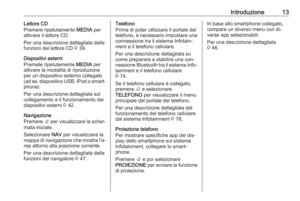 13
13 14
14 15
15 16
16 17
17 18
18 19
19 20
20 21
21 22
22 23
23 24
24 25
25 26
26 27
27 28
28 29
29 30
30 31
31 32
32 33
33 34
34 35
35 36
36 37
37 38
38 39
39 40
40 41
41 42
42 43
43 44
44 45
45 46
46 47
47 48
48 49
49 50
50 51
51 52
52 53
53 54
54 55
55 56
56 57
57 58
58 59
59 60
60 61
61 62
62 63
63 64
64 65
65 66
66 67
67 68
68 69
69 70
70 71
71 72
72 73
73 74
74 75
75 76
76 77
77 78
78 79
79 80
80 81
81 82
82 83
83 84
84 85
85 86
86 87
87 88
88 89
89 90
90 91
91 92
92 93
93 94
94 95
95 96
96 97
97 98
98 99
99 100
100 101
101 102
102 103
103 104
104 105
105 106
106 107
107 108
108 109
109 110
110 111
111 112
112 113
113 114
114 115
115 116
116 117
117 118
118 119
119 120
120 121
121 122
122 123
123 124
124 125
125 126
126 127
127 128
128 129
129 130
130 131
131 132
132 133
133 134
134






